修复 ITBM(英特尔 Turbo Boost 下载)驱动程序不可用
已发表: 2021-04-14遇到 ITBM 驱动程序不可用错误? 如果是这样,那么无需担心,您可以使用下面给出的解决方案之一轻松修复此驱动程序错误。
最近,不少 Windows 用户报告说他们收到意外的驱动程序错误消息,提示 ITBM 驱动程序不可用。 此驱动程序错误是 Windows 中常见的错误消息之一。 幸运的是,有多种解决方案可以修复此驱动程序错误。 我们创建了此文档来演示您可以轻松修复此驱动程序错误的所有解决方案。 但是,在我们转向解决方案之前,最好了解 ITBM 是什么。
什么是 ITBM
ITBM 是 Intel Turbo Boost Max 的缩写。 最初,英特尔在 2016 年为他们的 CPU 创建了 ITBM(Intel Turbo Boost Max)技术,以提高 CPU 的性能。 ITBM 3.0 是该技术的第三代和最新变体。 由于它是这种 ITBM 技术的最新一代,因此它最终的运行速度比前几代更快。 因此,借助 ITBM 3.0,您可以在 PC 中获得更强大、更灵活的性能。 如果您想了解更多关于 ITBM 技术 3.0 的信息,请点击此处。
如何安装 ITBM 驱动程序
如果您想在您的 PC 上使用此 ITBM 技术 3.0,则必须下载并安装兼容且最新的 Intel Turbo Boost Max Technology 3.0 驱动程序。 您可以访问英特尔官方的驱动程序和软件下载支持以手动检测和安装驱动程序。 但是,有可能手动安装错误的驱动程序。
而且,以防万一,如果您安装了错误的驱动程序或驱动程序安装不完美,那么您可能会收到错误消息,指出 ITBM 驱动程序不可用。 因此,为了防止发生意外,我们使用Bit Driver Updater 。 它是一个完全自动的工具,可以查找并安装与您当前版本的 Windows 操作系统兼容的正版驱动程序。
使用此驱动程序更新实用程序,您可以一键更新所有有故障或过时的驱动程序。 除此之外,Bit Driver Updater 还允许您备份旧驱动程序,以便在需要时恢复它们。 以下是通过 Bit Driver Updater 更新驱动程序需要执行的步骤:
第 1 步:单击下面的按钮免费下载Bit Driver Updater 。
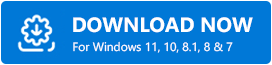
第 2 步:然后,双击其安装文件以在您的系统上运行它,然后按照向导将其安装在您的系统上。
第 3 步:在此之后,调用该工具,然后单击左侧窗格菜单中的“扫描”按钮。 现在,高枕无忧,让该工具扫描您的 PC 以查找过时或有故障的驱动程序。
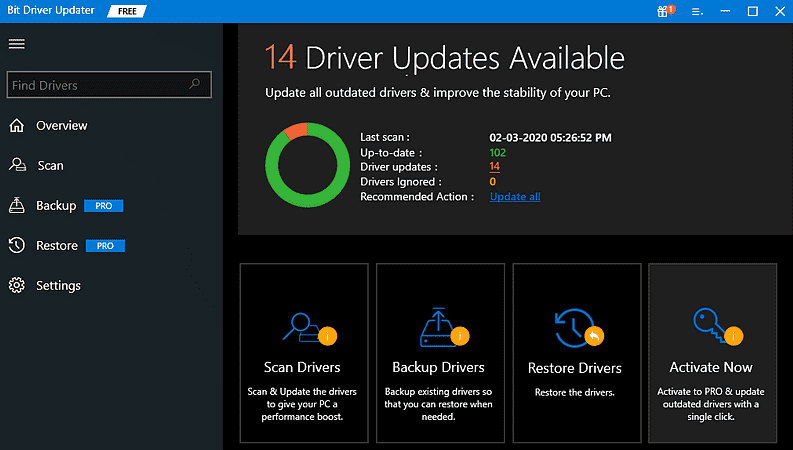
第 4 步:查看需要更新的驱动程序列表,另外,找到 Intel Turbo Boost Technology 驱动程序 Windows 10。然后,单击旁边显示的立即更新按钮。
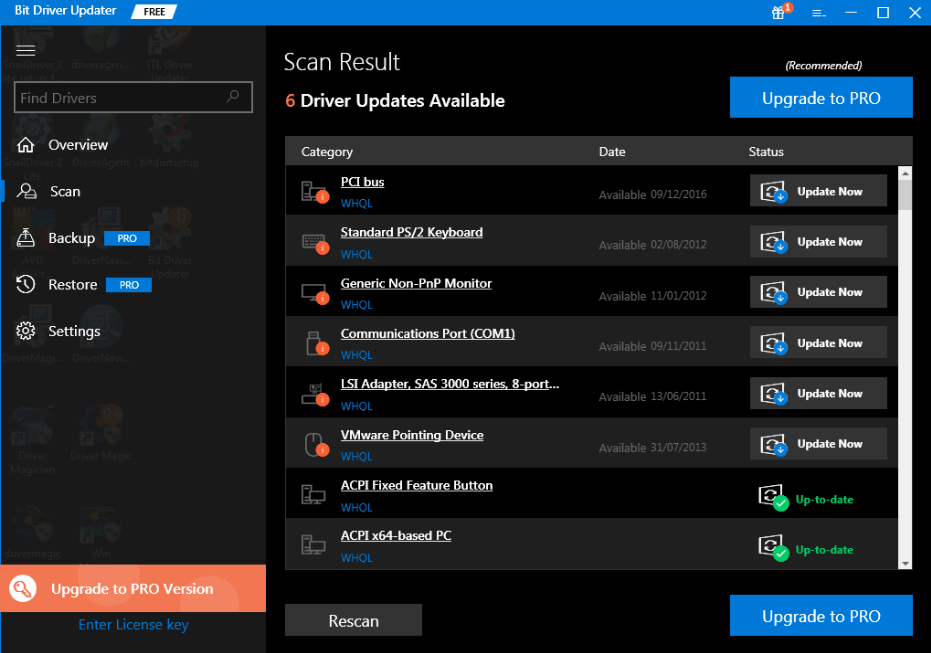
就是这样,您需要做什么才能通过 Bit Driver Updater 更新驱动程序。 不仅如此,如果您发现其他驱动程序也需要更新,那么您也可以将它们与 ITBM 技术 3.0 驱动程序一起更新。 为此,您需要拥有高级版本的 Bit Driver Updater。 使用该软件,您可以更新英特尔图形驱动程序以获得更好和增强的性能。
如何在 Windows 10、8、7 中启用 Intel Turbo Boost
为了在 Windows 10、8、7 中启用 ITBM,您需要满足以下要求,否则您可能会遇到 ITBM Driver not available 错误。
- 兼容的处理器。
- 兼容Windows操作系统。
- 具有适当用户界面程序的最新且兼容的 ITBM 驱动程序。
- 板取决于 X29 或 X299。
- 已配置的 BIOS。
因此,为了 ITBM 3.0 的良好运行,您必须确保您的机器满足所有要求。 当您的系统满足这些要求时,您才能避免 ITBM driver not found 错误。 如果您不符合要求,那么您必须面对这个恼人的驱动程序错误。 但是,幸运的是,有很多方法可以修复这个错误。 要了解修复程序,请转到下一部分。

如何修复 Windows 10、8、7 中的 ITBM 驱动程序不可用错误
要处理 ITBM Driver not found 错误,您可以尝试下面提供的修复。 但是,您无需尝试所有方法,只需通过每种方法找到适合您情况的方法即可。 没有任何进一步的喧嚣,让我们阅读它们!
修复 1:在任务管理器中关闭 ITBM 3.0
当您收到一条错误消息说 ITBM 驱动程序不可用时,最初您需要在任务管理器中禁用该任务以消除此驱动程序错误。 您的 ITBM 软件可能无法在 Windows 10 驱动程序中正常运行,因此会显示错误消息。 以下是如何做到这一点:
第 1 步:在搜索框中,键入任务计划程序并选择最佳匹配项。
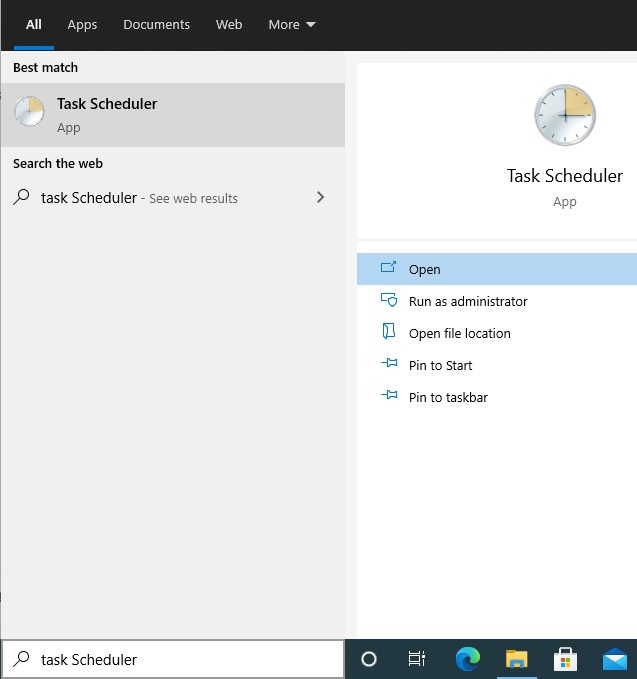
第 2 步:在“任务计划程序”窗口中,单击左侧窗格中的“任务计划程序库”。
第 3 步:在此之后,从左侧窗格中找到Intel Turbo Boost Max 3.0 。 然后,右键单击它以选择禁用选项。
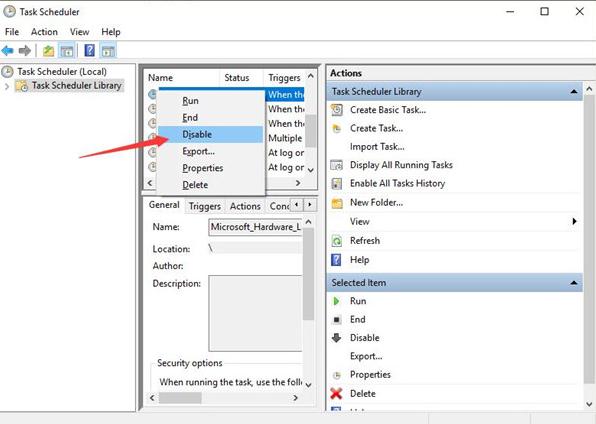
现在,检查 ITBM Driver Not Available 错误是否已解决。 如果它仍然继续,则切换到下一个修复。
另请阅读: 2021 年适用于 Windows 10、8、7 的 20 个最佳免费驱动程序更新程序 [更新]
修复 2:再次启动 Intel Turbo Boost 服务
重新启动 ITBM 服务可能对您有用。 因此,要修复 ITBM 驱动程序不可用错误,可以按照以下步骤重新启动其服务。
第 1 步:在键盘上,按Windows + R 键以触发“运行”对话框。
第 2 步:在“运行”对话框中,键入services.msc ,然后按 Enter 键。
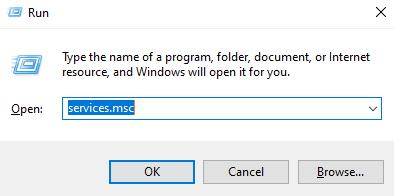
第 3 步:这将带您进入“服务”窗口,在此处向下滚动以找到Intel Turbo Boost Max 3.0服务并右键单击它以停止或重新启动该服务。
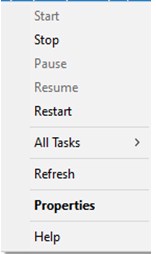
之后,检查这是否可以修复 ITBM not found driver 错误。
修复 3:卸载 Intel Turbo Boost Max 软件
在这种情况下,上述修复均无法解决此驱动程序错误。 然后,作为最后的赌注,您只有一个选择,即卸载 ITBM 软件。 为此,请按照以下共享的说明进行操作:
第 1 步:同时按Windows + I 键进入 Windows 设置。
第 2 步:接下来,单击应用程序继续进行。
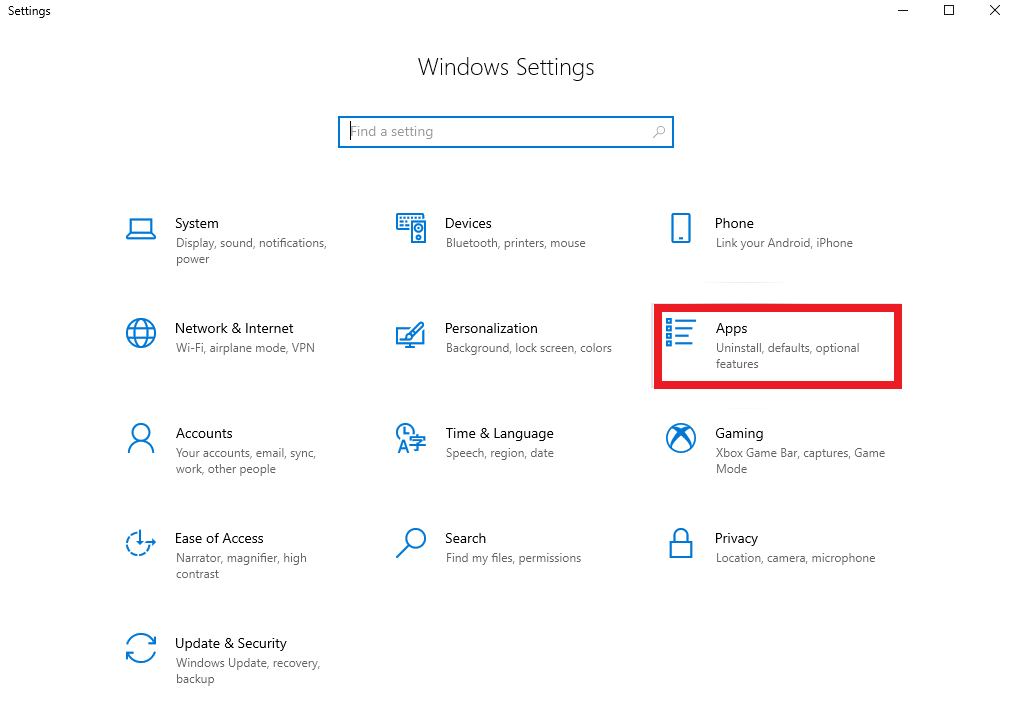
第 3 步:在此之后,向下滚动以选择Intel Turbo Boost Max Technology 3.0 ,然后单击卸载选项。
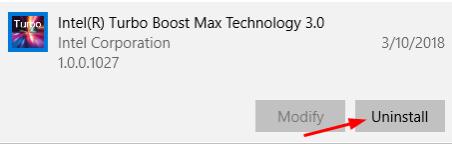
第 4 步:最后,重新启动计算机以保存更改。
完成上述步骤后,请检查问题是否已解决。
另请阅读:如何在 Windows 10、8、7 上更新驱动程序 – 更新设备驱动程序
最终判决
因此,这就是关于如何修复 Windows 10、8、7 中 ITBM Driver not Available 错误的全部内容。解决此驱动程序错误后,您可以通过 Intel Turbo Boost Technology 体验 CPU 的增强性能。
希望以上信息可以帮助您摆脱 ITBM 驱动程序不可用错误。 如果您有任何疑问,请随时通过下面的评论框与我们联系。 此外,如果您有任何提示或建议,请不要犹豫,在下面的框中也分享它们。
如果您想了解有关技术领域的更多有用信息,请订阅我们的时事通讯。 除此之外,您还可以在Instagram 、 Pinterest 、 Facebook和Twitter 上关注我们。
